Próbáld meg, ahogy lehet, egyszerűen nincs elkerülendő idő, amikor a számítógép lelassul. A valószínű bűnös sok esetben az, hogy a rendszer memóriája a korlátig terjed. Ha Mac számítógépen tartózkodik, és szorosabb lapokat szeretne tartani az aktuális memóriahasználatban, akkor van Memory Diag.
A Mac OS Store-ban a "korlátozott ideig" ingyenesen használható, a Memory Diag grafikusan ábrázolja az aktuális memóriahasználatot, kiemeli a jelentős mennyiséget használó alkalmazásokat, és egy gombnyomással optimalizálhatja Mac memória-erőforrásait.
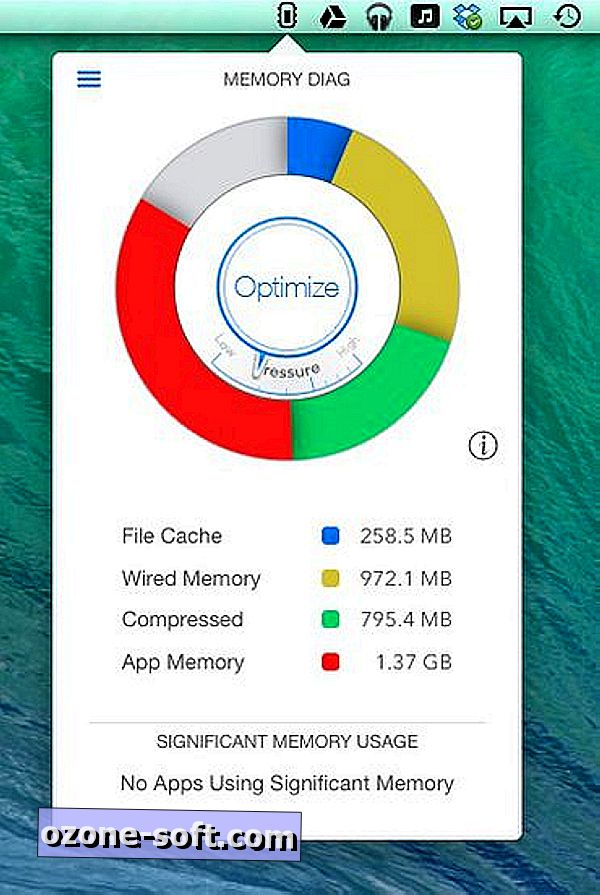
A Memory Diag telepítésekor az alkalmazás egy kis ikont helyez el a menüsorba. Kattintson rá, hogy feltárja a dinamikus memóriastatisztikát mutató mérőeszközt: a fájl gyorsítótárát, a vezetékes memóriát, a tömörített memóriát és az alkalmazásmemóriát. Ezek ugyanazok a statisztikák, amelyeket a Tevékenységmonitorban lehet megtekinteni, de itt könnyen elérhetők a menüsorból, és színes mérőeszközön láthatók. A mérőeszköz közepén egy optimalizálási gomb található, és egy tűvel látható az aktuális memórianyomás. A Memóriadiagram ablak alján felsorolt bármely sértő alkalmazás, amely jelentős mennyiségű memóriát használ.
Ha az Optimalizálás gombra kattint, a Memória diagnózis megpróbálja visszaállítani a Mac-et az állapotba, miután a rendszer újraindítása a gyorsítótárak ürítése és a tömörített memória csökkentése után történik. A fejlesztő, a Rocky Sand Studio megjegyzi, hogy az optimalizálás felgyorsítja a Mac-ot pár forgatókönyvben: a memóriaigényes alkalmazások futtatása előtt és után. Mielőtt egy igényes alkalmazást futtatna, úgy tisztázni fogják a fedélzetet, így optimális memóriamennyiség áll rendelkezésre. És miután bezárta a memóriaigényes alkalmazást, felgyorsítja a dolgokat a gyorsítótárak tisztításával.

Néha az Optimalizálás gombot nagy felkiáltójel kikapcsolja. A felkiáltójel akkor jelenik meg, amikor különösen magas nyomáson van, ahol ha több memória tömörül, a rendszer még tovább lassul. Ha elhaladt a memóriaoptimalizálás pontja, a legjobb cselekvési módja az, hogy lezárja azokat a sértő alkalmazásokat, amelyek a memóriaforrásokat hogging.

Két másik gomb található a Memory Diag ablakban. A mérőeszköz jobb oldalán található kis "i" gomb megmutatja, hogy mennyi memória van telepítve a Mac számítógépére, míg a bal felső sarokban lévő hamburger gomb megnyitása lehetővé teszi, hogy három témát válasszon, módosítsa a menüsor tájolását gomb, automatikusan elindítja az alkalmazást bejelentkezéskor, és hozzáad egy ikonot a dokkhoz.
A Lifehacker segítségével.



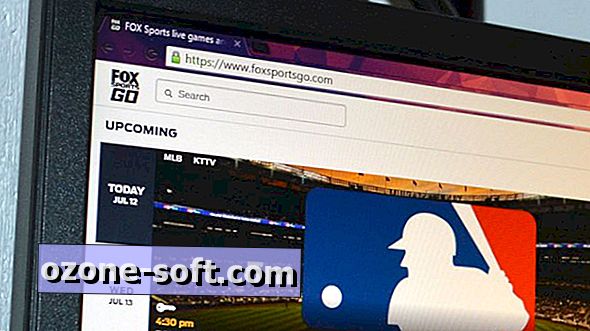




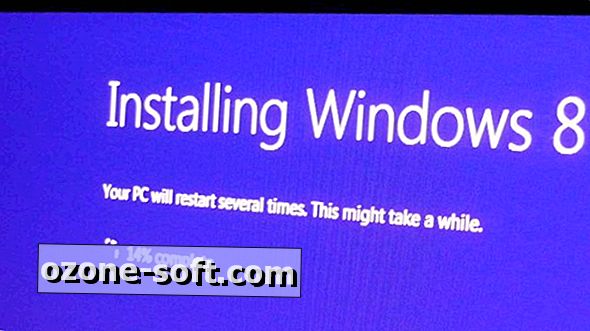



Hagyjuk Meg Véleményét